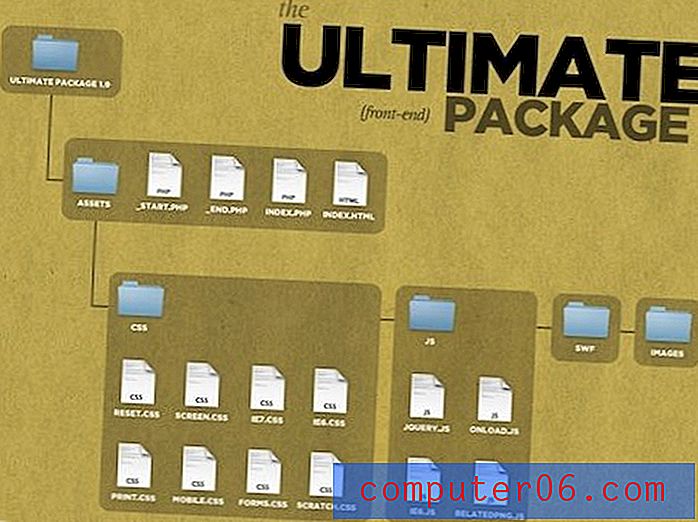Desbloquee la orientación vertical en el iPhone 5
Su iPhone es capaz de detectar cómo sostiene su pantalla y ajusta la pantalla para acomodar eso. Esto significa que puede cambiar entre la orientación vertical y horizontal sin que usted lo solicite. Pero es posible activar una configuración que impide que su iPhone gire entre los dos modos de visualización.
Si encuentra que su iPhone está bloqueado en orientación vertical y no cambiará a horizontal, entonces debe desactivar el bloqueo de orientación vertical. Sabrá que el bloqueo de orientación vertical está activado cuando vea el icono en la parte superior de la pantalla que se identifica en este artículo.
Cómo desactivar el bloqueo de orientación vertical en el iPhone
Tenga en cuenta que desactivar el bloqueo de orientación vertical solo le permitirá cambiar a horizontal en aplicaciones y ubicaciones donde sea compatible. Por ejemplo, su pantalla de inicio siempre está bloqueada en orientación vertical, al igual que los menús en la aplicación Configuración.
Paso 1: presione el botón de la pantalla de inicio debajo de la pantalla para salir de las aplicaciones en las que se encuentra actualmente y volver a la pantalla de inicio.
Paso 2: desliza hacia arriba desde la parte inferior de la pantalla de inicio para abrir el Centro de control.
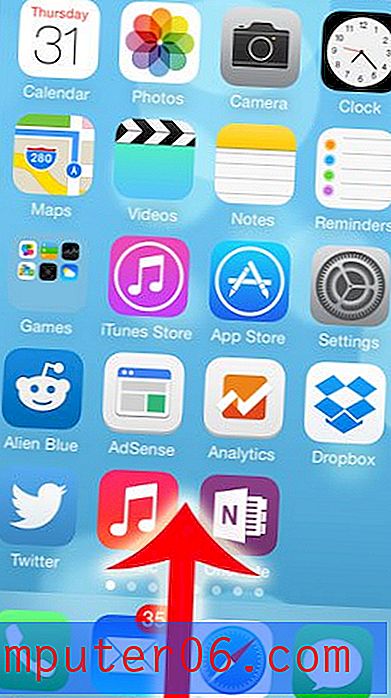
Paso 3: toca el botón Orientación vertical en la esquina superior derecha del Centro de control para desactivarlo. Tenga en cuenta que el botón es blanco cuando el bloqueo está habilitado y gris cuando no está habilitado. El bloqueo de orientación vertical está desactivado en la imagen a continuación.
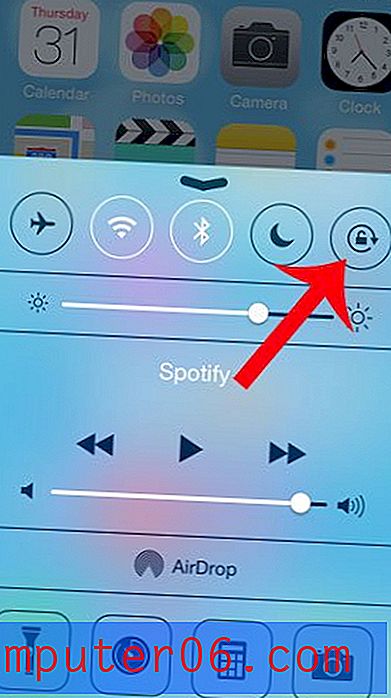
¿Sabías que puedes poner una imagen en la pantalla de bloqueo de tu iPhone? Lea aquí para aprender a configurar una imagen en su Camera Roll como imagen de la pantalla de bloqueo.